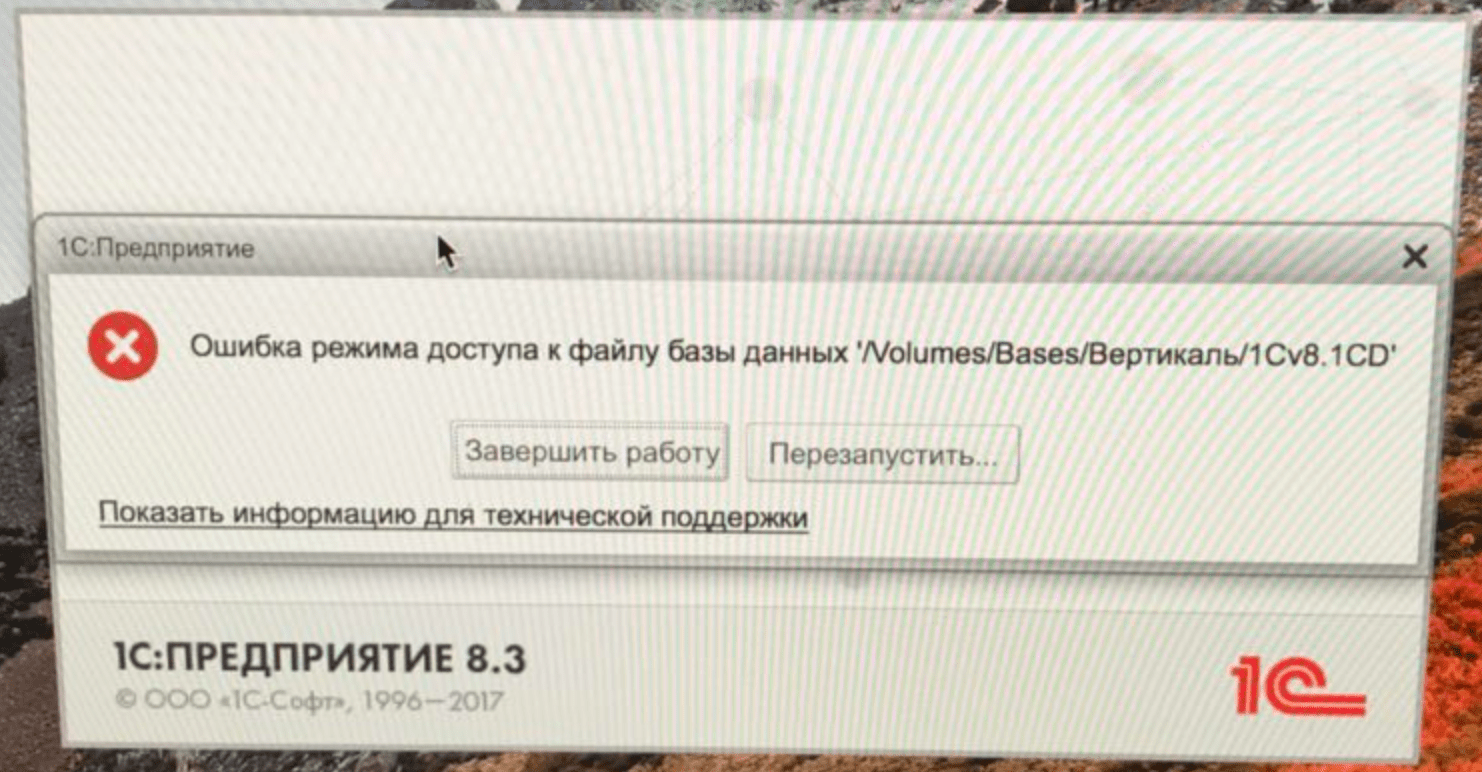Ошибка доступа к файлу ‘…\exec.lck’. 5(0x00000005): Отказано в доступе.
Описание ошибки:
Ошибка в конфигураторе базы 1С 8 при попытке сохранения изменений конфигурации:
Ошибка доступа к файлу ‘…\exec.lck’. 5(0x00000005): Отказано в доступе.
А так же похожая ошибка:
Ошибка при выполнении операции с информационной базой
Ошибка доступа к файлу ‘…\1Cv8.cgr.cfl’. 5(0x00000005):
Отказано в доступе.
Найденные решения:

Подобная ошибка «Ошибка доступа к файлу. Отказано в доступе» часто встречается при попытке запустить сеанс работы с базой данной, если база файловая, и на каталог с базой не предоставлены права пользователю рабочего места.
Например попытка запуска сеанса работы с базой 1С в режиме 1С: Предприятие.
Будет сопровождаться ошибкой
Ошибка при выполнении операции с информационной базой
Ошибка режима доступа к файлу базы данных ‘D:\1C Arhiv\[каталог_базы]/1Cv8.1CD’
по причине:
Ошибка режима доступа к файлу базы данных ‘D:\1C Arhiv\[каталог_базы]/1Cv8.1CD’

А при попытке открыть базу 1С 8 в режиме конфигуратор будет ожидать похожая ошибка:
Ошибка при выполнении операции с информационной базой
Ошибка доступа к файлу ‘D:\1C Arhiv\[каталог_базы]\1Cv8.cgr.cfl’. 5(0x00000005): Отказано в доступе.
по причине:
Ошибка доступа к файлу ‘D:\1C Arhiv\к[каталог_базы]\1Cv8.cgr.cfl’. 5(0x00000005): Отказано в доступе.

Если Вы встретили все вышеперечисленные формулировки ошибок (наименования фалов могут быть разными, как можно заметить), то скорее всего проблема заключается в нехватке прав пользователя на каталог базы 1С 8.
В данном случае было удивительно, что возникает нехватка прав, хотя получилось запустить базу в режиме конфигуратора и даже внести изменения в код конфигурации. Но вот после нажатия на кнопку «Обновить конфигурацию базы данных (F7)» и в процессе обновления возникала ошибка: «Ошибка доступа к файлу ‘…\exec.lck’. 5(0x00000005): Отказано в доступе.»
Было сделано обращение к системному администратору сервера, т.к. он настраивал исходно права и обозначено требование проверить и права и предоставить их для каталога базы 1С, в которой ошибка возникала. Права были предоставлены и ошибка больше не возникала.
Если у Вас достаточно прав на рабочем месте или на сервере, то можно попробовать проверить и изменить настройку доступа к каталогу базы самостоятельно. Если прав нет, то обращаемся к системному администратору с указанием на причину того, что на каталог файловой базы 1С 8 не хватает прав у пользователя рабочего места.
Итак, правой кнопкой на каталоге с базой открываем контекстное меню и переходим в «Свойства»
В открывшемся окне переходим на вкладку «Безопасность». Проверяем для Вашего пользователя из списка «Группы и пользователи» наличие флажков в колонке «Запретить» списка «Разрешения для группы …». Если флажки есть, то их необходимо отключить. Для этого нажимаем кнопку «Изменить».
В открывшемся окне «Разрешения для группы» в списке «Группы и пользователи» выделяя строку с пользователем или группой и в таблице «Разрешения для группы …» ниже в колонке «Запретить» убираем все флажки. Нажимаем кнопку «ОК» в этой форме. И кнопкой «ОК» закрываем форму «Свойства». Пробуем запустить базу. Если нет других «хитрых» настроек прав доступа пользователей на сервере, то это должно помочь и база 1С 8 должна запуститься.
В остальных случаях, если указанное общее действие не помогло, то следует обратиться к системному администратору, объяснив, что … дословно «не хватает прав у пользователя(ей) на папку(каталог) базы 1С».
Оцените, помогло ли Вам предоставленное описание решения ошибки?

© www.azhur-c.ru 2014-2020. Все права защищены. Использование текстов и изображений с данной страницы без письменного разрешения владельца запрещено. При использовании материалов с данной страницы обязательно указание ссылки на данную страницу.
17-03-2022
Журавлев А.С.
(Сайт azhur-c.ru)
Всем привет!
У меня такая проблема:
1. Установил одинаковую Платформу на два ПК, они (ПК) в одной локальной сети.
2. Создал новую ИБ (файловый вариант) на одном компе. Потом, на этом же ПК создал общую папку и открыл к ней общий доступ. Со второго ПК в эту директорию зайти можно.
3. Скопировал в общею папку все файлы ИБ из той директории, в которой первоначально создал ИБ. 1С-ка была закрыта! Временных файлов не было.
4. На втором ПК добавил существующею ИБ и указал к ней путь.
При запуске один 1С вываливается ошибка:
Ошибка при выполнении операции с информационной базой
Ошибка режима доступа к файлу базы данных ‘\\путь к базе/1Cv8.1CD’
по причине:
Ошибка режима доступа к файлу базы данных ‘\\путь к базе/1Cv8.1CD’
Прочел, что может помочь запуск в режиме Конфигуратора. Тогда вывалилась следующая ошибка:
Ошибка при выполнении операции с информационной базой
Ошибка доступа к файлу ‘\\путь к базе/1Cv8.cgr.cfl’. 5(0x00000005): Отказано в доступе.
по причине:
Ошибка доступа к файлу ‘\\путь к базе/1Cv8.cgr.cfl’. 5(0x00000005): Отказано в доступе.
Пробовал удалять все файлы из директории ИБ, кроме 1Cv8.1CD конечно. Не помогло.
Скопировал файл из общей папки в локальную (на втором ПК), всё работает. А в общей не работает.
Подскажите, что может быть? Как исправить?
Ошибка доступа к файлу
Автор Alex56, 17 июн 2014, 13:31
0 Пользователей и 1 гость просматривают эту тему.
Нужно постоянно трудиться.
Как я понял проблема с правами.
Нужно постоянно трудиться.
Да, похоже у пользователя нет прав на редактирование фалов в папке с базой.
Цитата: Ildar Ziganshin от 17 июн 2014, 13:31
Здравствуйте, может кто-нибудь сталкивался?
Ошибка при выполнении операции с информационной базой
Ошибка доступа к файлу ‘C:\1c\СЦТО-2\1Cv8.cgr.cfl’
по причине:
Ошибка доступа к файлу ‘C:\1c\СЦТО-2\1Cv8.cgr.cfl’
Нужно открыть «свойства» папки «C:\1c\СЦТО-2\» и на вкладке «безопасность» проверить что у пользователя Windows, под которым запущен сеанс, есть права на запись.
Имя пользователя можно посмотреть запустив "Пуск" - "Выполнить" - cmd - ENTER
и написать команду "echo %username%"
Нужно постоянно трудиться.
Цитата: 1c-brigita от 17 июн 2014, 17:34
Цитата: Ildar Ziganshin от 17 июн 2014, 13:31
Здравствуйте, может кто-нибудь сталкивался?
Ошибка при выполнении операции с информационной базой
Ошибка доступа к файлу ‘C:\1c\СЦТО-2\1Cv8.cgr.cfl’
по причине:
Ошибка доступа к файлу ‘C:\1c\СЦТО-2\1Cv8.cgr.cfl’Нужно открыть «свойства» папки «C:\1c\СЦТО-2\» и на вкладке «безопасность» проверить что у пользователя Windows, под которым запущен сеанс, есть права на запись.
Имя пользователя можно посмотреть запустив "Пуск" - "Выполнить" - cmd - ENTER
и написать команду "echo %username%"
Спасибо, мне это тоже помогло.
Иногда пользователь программы 1С может столкнуться с сообщениями программы «Ошибка режима доступа к файлу 1С»…
…а также «Ошибка совместного доступа к файлу» 1С 8.3.
Само название ошибки уже говорит пользователю о случившемся: в первом случае – о нарушении прав доступа. Такое сможет случиться, когда пользователь скопировал информационную базу, подключил, а при открытии по сети всплыла такого рода ошибка с указанием сетевого пути к объекту. В этом случае, первое, на что сразу надо обратить внимание – на права доступа, щелкнув правой кнопкой на свойства объекта. Нажав кнопку «Общий доступ», проверить настройки.
Доступ пользователя Windows, который запустил сеанс программы 1С, должен быть не только на чтение, но и на запись.
Если база располагается на локальном ПК, необходимо проверить на закладке «Безопасность», что для пользователя установлено разрешение на запись или не стоит запрет на запись.
Предупреждение о проблемах с совместным доступом с указанием пути к конкретному объекту, кроме сбоя сетевых настроек, может быть следствием предустановок брандмауэра, антивирусных программ, которые стопорят сетевые подключения. Необходимо открыть их настройки и посмотреть, не будет ли 1С в списке заблокированных программ. Если это так, следует удалить ее из списка или добавить файл информационной базы 1С в исключения, предотвратив его блокировку.
Если при возникновении ошибки система указывает на временные файлы, например C:Users…AppDataLocalTemp, то очистка кэш может решить проблему с ошибкой.
Высока вероятность появления такой ошибки – при одновременном запуске двух программ (ЗУП и Бухгалтерии), одна из которых была базовой версией. Когда программы запустили по очереди, ошибка не появлялась.
Для решения проблемы с ошибкой доступа, как видите, потребуется немного времени, главное – понять причину и исключить ее повторение.
Ошибка доступа к файлу ‘…exec.lck’. 5(0x00000005): Отказано в доступе.
Описание ошибки:
Ошибка в конфигураторе базы 1С 8 при попытке сохранения изменений конфигурации:
Ошибка доступа к файлу ‘…exec.lck’. 5(0x00000005): Отказано в доступе.
А так же похожая ошибка:
Ошибка при выполнении операции с информационной базой
Ошибка доступа к файлу ‘…1Cv8.cgr.cfl’. 5(0x00000005):
Отказано в доступе.
Найденные решения:

Подобная ошибка «Ошибка доступа к файлу. Отказано в доступе» часто встречается при попытке запустить сеанс работы с базой данной, если база файловая, и на каталог с базой не предоставлены права пользователю рабочего места.
Например попытка запуска сеанса работы с базой 1С в режиме 1С: Предприятие.
Будет сопровождаться ошибкой
Ошибка при выполнении операции с информационной базой
Ошибка режима доступа к файлу базы данных ‘D:1C Arhiv[каталог_базы]/1Cv8.1CD’
по причине:
Ошибка режима доступа к файлу базы данных ‘D:1C Arhiv[каталог_базы]/1Cv8.1CD’

А при попытке открыть базу 1С 8 в режиме конфигуратор будет ожидать похожая ошибка:
Ошибка при выполнении операции с информационной базой
Ошибка доступа к файлу ‘D:1C Arhiv[каталог_базы]1Cv8.cgr.cfl’. 5(0x00000005): Отказано в доступе.
по причине:
Ошибка доступа к файлу ‘D:1C Arhivк[каталог_базы]1Cv8.cgr.cfl’. 5(0x00000005): Отказано в доступе.

Если Вы встретили все вышеперечисленные формулировки ошибок (наименования фалов могут быть разными, как можно заметить), то скорее всего проблема заключается в нехватке прав пользователя на каталог базы 1С 8.
В данном случае было удивительно, что возникает нехватка прав, хотя получилось запустить базу в режиме конфигуратора и даже внести изменения в код конфигурации. Но вот после нажатия на кнопку «Обновить конфигурацию базы данных (F7)» и в процессе обновления возникала ошибка: «Ошибка доступа к файлу ‘…exec.lck’. 5(0x00000005): Отказано в доступе.»
Было сделано обращение к системному администратору сервера, т.к. он настраивал исходно права и обозначено требование проверить и права и предоставить их для каталога базы 1С, в которой ошибка возникала. Права были предоставлены и ошибка больше не возникала.
Если у Вас достаточно прав на рабочем месте или на сервере, то можно попробовать проверить и изменить настройку доступа к каталогу базы самостоятельно. Если прав нет, то обращаемся к системному администратору с указанием на причину того, что на каталог файловой базы 1С 8 не хватает прав у пользователя рабочего места.
Итак, правой кнопкой на каталоге с базой открываем контекстное меню и переходим в «Свойства»
В открывшемся окне переходим на вкладку «Безопасность». Проверяем для Вашего пользователя из списка «Группы и пользователи» наличие флажков в колонке «Запретить» списка «Разрешения для группы …». Если флажки есть, то их необходимо отключить. Для этого нажимаем кнопку «Изменить».
В открывшемся окне «Разрешения для группы» в списке «Группы и пользователи» выделяя строку с пользователем или группой и в таблице «Разрешения для группы …» ниже в колонке «Запретить» убираем все флажки. Нажимаем кнопку «ОК» в этой форме. И кнопкой «ОК» закрываем форму «Свойства». Пробуем запустить базу. Если нет других «хитрых» настроек прав доступа пользователей на сервере, то это должно помочь и база 1С 8 должна запуститься.
В остальных случаях, если указанное общее действие не помогло, то следует обратиться к системному администратору, объяснив, что … дословно «не хватает прав у пользователя(ей) на папку(каталог) базы 1С».
Оцените, помогло ли Вам предоставленное описание решения ошибки?

© www.azhur-c.ru 2014-2020. Все права защищены. Использование текстов и изображений с данной страницы без письменного разрешения владельца запрещено. При использовании материалов с данной страницы обязательно указание ссылки на данную страницу.
17-03-2022
Журавлев А.С.
(Сайт azhur-c.ru)
При подключении к базе в версий 1С, иногда возникает ошибка доступа к файлу 1Cv8.cdn. Причин этой ошибки несколько.
Первая, она же самая распространенная — база 1С расположена не на отдельном сервере, а на одном из компьютеров локальной сети. Естественно, никакого ДНС-сервера на нем нет, права на папку с базой могут слетать при обыкновенном обновлении Windows — поэтому и теряется сетевой доступ к базе данных.
Остальные причины можно объединить в одну — проблемы с сетью на уровне роутеров, коннекторов, настройки антивируса и брандмауэра, блокирующие сетевые подключения.
Для устранения этой ошибки первым делом надо проверить все сетевые соединения и сетевое оборудование, затем права на папку с базой 1C, сетевые настройки компьютера, настройки антивируса и брандмауэра.
Если проблема будет возникать снова, стоит попробовать установить на компьютер с базой ДНС-сервер стороннего производителя, например Posadis DNS server и настроить его. Затем на других компьютерах локальной сети прописать статичные ip-адреса, а как основной ДНС-сервер указать свежеустановленный, если сеть управляются шлюзом или роутером со своим ДНС-сервером — прописать его адрес в качестве альтернативного.
Ну а на будущее спланировать размещение своей базы 1С на серверной операционной системе, на таких ОС этой ошибки при правильных настройках сети не возникает. Даже необязательно покупать сервер — можно разместить базу 1С в облачном хранилище.
Стабильная и оперативная работа с 1C — важное условие для качественной и своевременной подготовки необходимой отчётности.
Но в случае сбоев файловой системы или в доступе к определённым документам расстраиваться не стоит. В большинстве случаев причины такой проблемы несущественны. Достаточно лишь учитывать основные факторы, которые могут к ним привести.
В статье ниже мы поговорим о диагностике и устранении проблем подключения к файлам в 1С
Практически у всех может возникнуть ошибка подключения к файлу 1Cv8.cdn. Возможны различные причины этой проблемы. Но в любом случае не стоит нервничать — практически всегда удаётся их устранить и восстановить доступ к необходимым данным. Рассмотрим самые распространённые случаи.
1C ошибка доступа к файлу — папка находится на локальном компьютере
Первой и частой причиной на практике становится нахождение нужного файла не на отдельном сервере, а на своём компьютере. В таком случае компьютер не содержит DNS-сервер, возможна потеря прав на папку с данными даже после обычного обновления операционной системы. Из-за этого утрачивается сетевой доступ. Оптимальный вариант, чтобы предотвратить такую ситуацию в будущем, всё же хранить базу непосредственно на отдельном, настроенном для работы сервере.
Среди других распространённых причин можно выделить сбои сети на уровне роутеров, коннекторов, из-за различных настроек брандмауэра, антивируса, которые блокируют необходимые сетевые подключения.
Для решения стоит проверить сетевые соединения, сетевое оборудование. Далее проверяем права на папку, в которой находится база 1C. Проверяем сетевые настройки своего компьютера, антивирусной программы.
При повторном появлении этой проблемы в будущем следует попробовать установить DNS-сервер стороннего производителя.
Далее прописываем на других компьютерах своей сети статичные IP-адреса. Указываем новый сервер в качестве основного DNS-сервера. При управлении сети шлюзом прописываем его как альтернативный.
Но всё же на будущее можем рекомендовать размещать базу 1C на серверной ОС. Благодаря возможностям и особенностям такой платформы удаётся избежать подобных проблем при корректных настройках. Для этого покупка сервера даже не требуется — достаточно стандартного облачного хранилища.
Мы рассмотрели основные причины отсутствия доступа к базе 1C, для их устранения не требуется множество времени — просто немного терпения и действовать по нашей инструкции. Если указанные способы не помогают, требуется более комплексная и профессиональная диагностика сложившейся ситуации, лучше обратиться за помощью системного администратора.
Пользователи, при запуске 1С с удаленных компьютеров могут увидеть ошибку ”Неправильный путь к файлу”.

Рис. 1. Окно с ошибкой
Прежде всего, нужно убедиться:
1.) Включен ли компьютер, на котором содержится база;
2.) Правильно ли прописан путь;
3.) Вставлены ли все сетевые провода или работает ли Wi-Fi.
Если все пункты соблюдены, то скорее всего неправильно настроены сетевые настройки. Обычно они могут слететь при обновлении операционной системы. Для решения данной проблемы мы должны:
Найти папку, в которой лежит база, и нажать по ней правой кнопкой мыши и выбрать пункт “Свойства”.

Рис. 2. Свойство папки с базой
Далее переходим на вкладку “Доступ” и там нажать кнопку “Общий доступ”.

Рис.3. Общий доступ
Появляется окно “Общий доступ к файлам”, там для пользователя “Все” должен быть установлен уровень разрешений “Чтение и запись”.
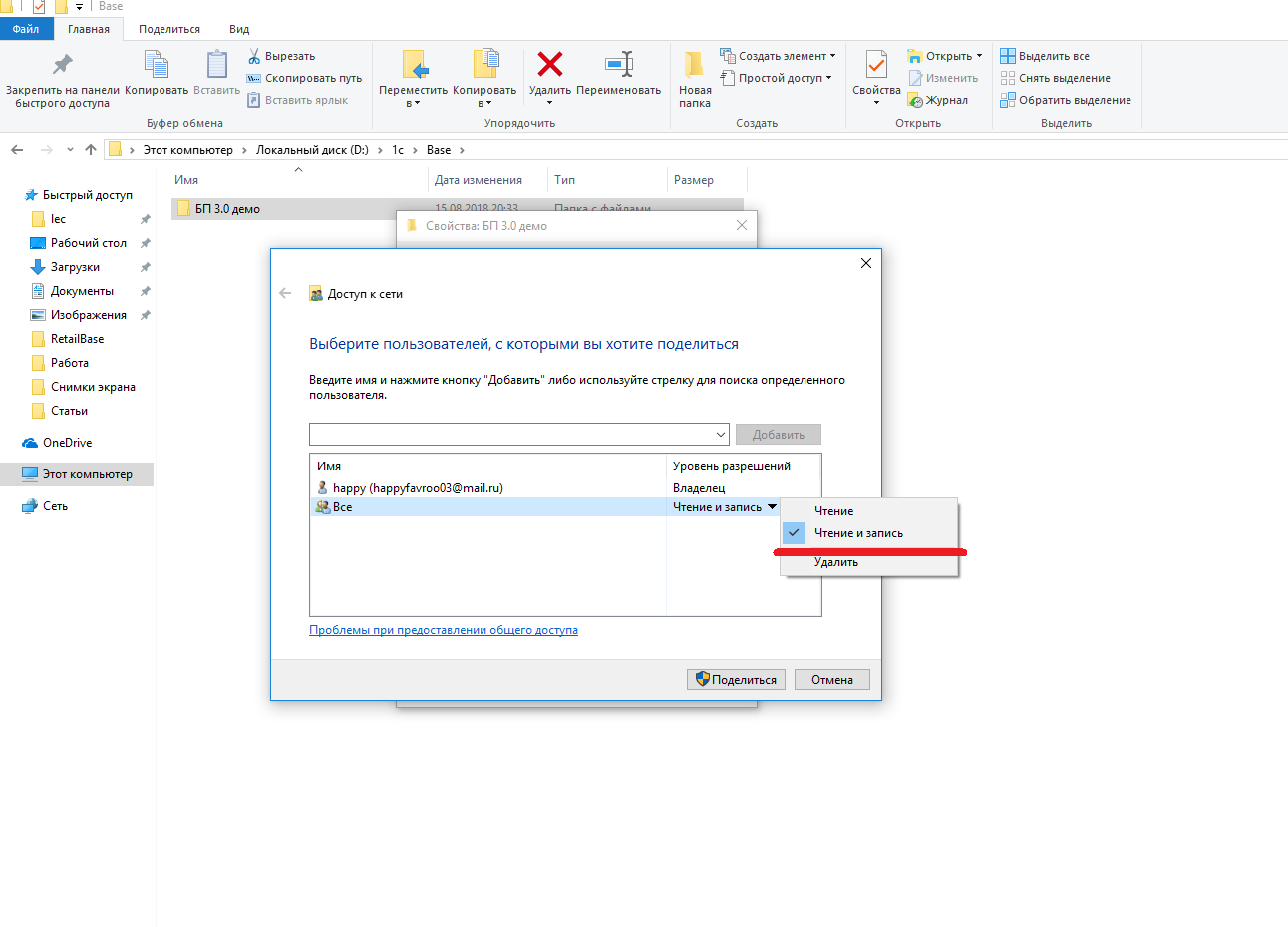
Рис. 4. Настройка доступа к папке
После этого снова будет открыто окно «Свойства папки». В нем нужно проверить вкладку «Безопасность», там должен быть полный доступ для группы «Все».
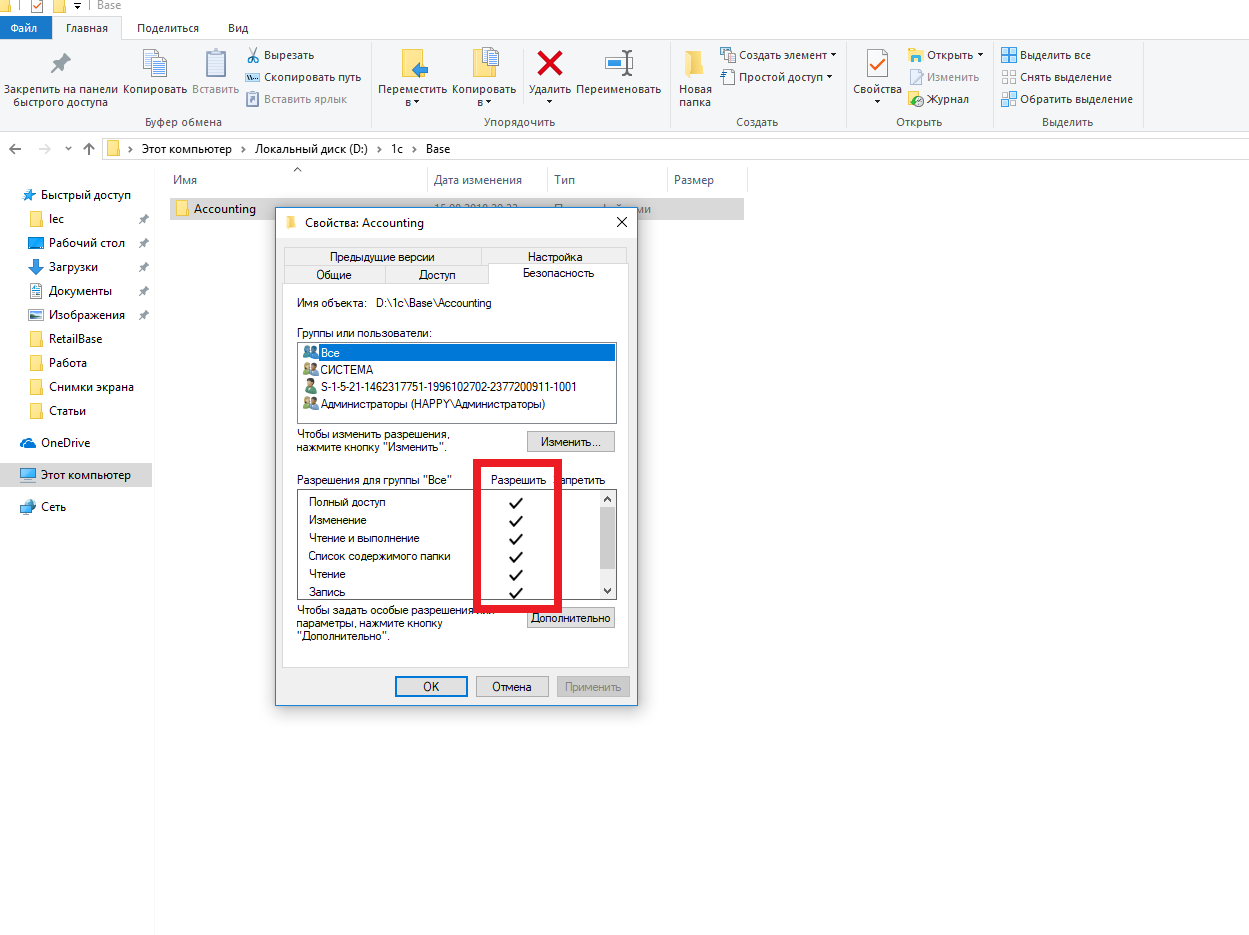
Рис. 5. Проверка полного доступа
Далее нужно нажать правой кнопкой мыши по значку сети внизу справа в углу и выбрать пункт “Открыть параметры сети и Интернет”:

Рис. 6. Открытие параметров сети
Появляется окно, в котором нам нужно выбрать пункт “Ethernet”, и после справа сверху в углу выбрать “Изменение расширенных параметров общего доступа”.

Рис. 7. Изменение расширенных параметров общего доступа
И дальше настроить параметры, как продемонстрировано на рисунках 8-10.

Рис. 8. Сетевой профиль “Частная”

Рис. 9. Сетевой профиль “Гостевая или общедоступная”

Рис. 10. Сетевой профиль “Вне сети”
Если были изменены какие-либо параметры, нажмите кнопку “Сохранить изменения”.
Пивкин Андрей. Специалист Линии консультаций
- Распечатать
Оцените статью:
- 5
- 4
- 3
- 2
- 1
(0 голосов, среднее: 0 из 5)
Поделитесь с друзьями!
Это штатная функция, которая уже давно присутствует начиная с версии программных продуктов «1С:Предприятие 8.1», редакция Управление торговлей (версия 10.3.4) и «1С-Битрикс: Управление сайтом» версии 6.5, в редакциях Малый бизнес, Бизнес и Большой бизнес.
Торговля в интернете не имеет никаких отличий от обычного ритейла в плане ведения бухгалтерской отчетности. В связи с этим возникает вопрос согласования продаж через интернет-магазин и проводки их по системе учета «1С». Для «1С-Битрикс: Управление сайтом» интеграция с «1С» – не проблема. Это штатная функция, которая уже давно присутствует начиная с версии продуктов «1С:Предприятие 8.1», редакция Управление торговлей (версия 10.3.4) и «1С-Битрикс: Управление сайтом» версии 6.5, в редакциях Малый бизнес, Бизнес и Большой бизнес.
Несмотря на существующую документацию по продукту, у многих разработчиков сайтов возникают сложности с обменом данными в этих двух программах. Сложности интеграции бывают разные. Рассмотрим некоторые, самые типовые, которые возникают у многих пользователей.
Типовые проблемы можно сгруппировать примерно таким образом:
- Ошибки с производительностью на стороне сервера
- Ошибки при работе с файлами данных
- Проблемы авторизации
- Ошибки MySQL
- Логические ошибки
Начнем по порядку.
Ошибки на стороне сервера
Ошибки на стороне сервера происходят в силу целого ряда причин, но общее у них то, что виноваты не столько настройки программ «1С-Битрикс: Управление сайтом» или «1С:Предприятие«, сколько настройки сервера или проблемы в линиях связи. В основном они «лечатся» соответствующей настройкой серверного оборудования и программного обеспечения. И только при невозможности этого – путем единовременного снижения объемов выгрузки. Для решения большинства этих проблем вам не избежать обращения к службе технической поддержки хостинговой компании, где размещен ваш сайт.
Наиболее частые проявления этих ошибок:
- Ошибка работы с Интернет, выводится сообщение: failed sending data to the peer (no headers, no data);
- Получен пустой ответ сервера;
- Ошибки 502, 500 или ошибка 404 уже в процессе обмена;
- Ошибка нехватки памяти, например выводится сообщение: Fatal error : Allowed memory size of 67108864 bytes exhausted (tried to allocate 102401…)
- Не удалось получить текущее состояние процесса обмена. Данные обмена отправлены, но не загружены.
Общие методы решения – это изменение настроек сервера. Во-первых, можно увеличить лимит времени и памяти в настройках PHP.
- Откройте для редактирования файл php.ini.oci, расположенный в папке /apache.
- Найдите в файле группу параметров Resource Limits.
- Увеличьте значения параметров max_execution_time и memory_limit.
- Перезагрузите сервер.
Во-вторых, часто помогает увеличение таймаута сервера. С этим лучше обратиться к хостеру, так как у вас, скорее всего, не будет на это прав доступа. Но если есть возможность сделать это самому, то нужно произвести следующую последовательность действий:
- Откройте для редактирования файл httpd.conf, размещенный в папке /apache/conf/
- Измените значение параметра Timeout.
- Перезагрузите сервер.
Другой вариант решения этой проблемы (если хостер не соглашается на увеличение таймаута) — сделать равным таймаут сервера и таймаут «1С-Битрикс: Управление сайтом» (страница Магазин > Настройки магазина > Интеграция с 1С, поле Интервал одного шага в секундах). В этом случае пошаговое выполнение будет идти синхронно.
Если указанные меры не помогли или указанные параметры невозможно изменить, то, в крайнем случае, можно сделать следующее:
Наконец, можно уменьшить объем выгрузки товаров за 1 раз. Настройте фильтр по номенклатуре на стороне «1С»:
- Запустите мастер настройки обмена данными (Сервисы > Обмен данными с WEB-сайтом > Настроить обмен данными с WEB-сайтом)
- На первом шаге мастера выберите Изменить существующую настройку обмена данными и нажмите кнопку Далее.
- Выберите настройку для редактирования и дважды кликните по ней.
- В закладке Выгрузка товаров (Или Обмен заказами, в зависимости от ситуации) измените значения фильтра.
- Сохраните изменения и повторите синхронизацию.
Ошибки при работе с файлами данных
Ошибки при работе с файлами вызваны в основном неправильной настройкой прав доступа к файлам. Типовые сообщения при этом выглядят следующим образом: «Ошибка открытия файла» и «Ошибка записи файла». Способы решения проблемы, естественно, — настройка прав доступа на уровне операционной системы.
Обратим внимание на фразу «на уровне операционной системы». Права на уровне «1С-Битрикс: Управление сайтом», как правило, выставлены всегда правильно. Тем не менее, проверить права на осуществление импорта/экспорта не помешает. Делается это на странице Магазин > Настройки магазина > Интеграция с 1С.
Наиболее вероятные причины:
- У пользователя, от которого ведется обмен данными, нет прав на запись в папку /upload .
- Файл создается с правами, которые не позволяют чтение файла.
- Файл также может быть передан на сервер в zip-архиве, но по определённым причинам не удалось распаковать архив, например, некорректно работает функция zip_open на сервере.
Решения данных проблем довольно просты и понятны из самих проблем и решаются обращением к хостеру, который установит нужные права.
Выставление корректных прав на создаваемые файлы в рамках «1С-Битрикс: Управление сайтом» производится следующим образом:
- Откройте для редактирования файл dbconn.php из папки /bitrix/ php_interface.
- В строке define(«BX_FILE_PERMISSIONS», 0644); установите значения, которые порекомендовал хостер вместо 0644 выставленных по умолчанию.
Точно также нужно проверить выставить права на создаваемые папки. Только это делается уже в строке define(«BX_DIR_PERMISSIONS», 0755);.
Вот так выглядит проверка наличия расширения ZIP в настройках PHP:
- Откройте в браузере страницу http://<ваш_сайт>//bitrix/admin/phpinfo.php. (Либо выполните команду if (exist_function (“zip_open”)) echo “OK”;). В браузере отобразится таблица:
Таблица свойств PHP - В области ZIP посмотрите настройки. Для строки ZIP должно стоять «enabled».
Заметим, что ошибки при работе с файлами данных могут возникать и из-за того, что на компьютере, где установлена учетная система от 1С, имеется файрволл или антивирус, препятствующий корректной передаче файла или блокирующий отправку файла на сервер.
Проблемы авторизации
1С не может пройти процедуру аутентификации на сайт и в этой связи выдается ошибка. Вызвано это, как правило, неверной настройкой «1С-Битрикс: Управление сайтом».
«1С» может получать некорректный ответ при попытке авторизации на сайте. Это может быть ошибкой разработчика вашего сайта. Дело в том, что при авторизации первой строчкой ответа «1С» ждет «success». Но в ходе создания сайта разработчики могли в процессе разработки случайно оставить вывод в файлах тестовые строки.
Например, в файле /bitrix/php_interface/init.php или /bitrix/php_interface/dbconn.php и др.
Таким образом, 1С может получить ответ не «success», а «testsuccess» хотя данный авторизации отправлены корректные.
Другая типичная ошибка состоит в правах доступа на импорт каталога. Авторизация может не производиться, если пользователь, проводящий импорт, не обладает достаточным уровнем прав. Проверить это можно на странице Магазин > Настройки магазина > Интеграция с 1С.
Перейдите на указанную страницу и произведите следующие действия:
- В поле Разрешить загрузку группам пользователей посмотрите, каким пользователям разрешен импорт/экспорт данных.
- В зависимости от вашей конкретной ситуации или измените права доступа на импорт для нужных групп или включите нужного пользователя в группу, которой разрешен импорт из «1С».
Но в авторизации могут возникать и особые ошибки. Например, при работе PHP в режиме CGI. Это характерно для сайтов, размещенных на Windows-серверах. Можно это проверить с помощью файла test.php, как мы это делали при проверке свойств ZIP. В свойства сервера Apache в строке Server API в таком случае стоит CGI. Можно попытаться обойти эту проблему, а если не получится, то целесообразно обратиться в техподдержку хостинга.
Для «обхода» проблемы необходимо чтобы на сервере была включена обработка .htaccess и поддержка mod_rewrite. Выполните следующие действия:
- В корне сайта в файл .htaccess добавьте строки:
RewriteEngine on
RewriteRule .* — [E=REMOTE_USER:%{HTTP:Authorization},L] - Закоментируйте следующие строки в файле .htaccess папки bitrix/admin/, которые отключают mod_rewrite:
#
# RewriteEngine Off
#
- В файл dbconn.php папки bitrix/php_interface/ добавьте строки:
$remote_user = $_SERVER[«REMOTE_USER»]
? $_SERVER[«REMOTE_USER»] : $_SERVER[«REDIRECT_REMOTE_USER»];
$strTmp = base64_decode(substr($remote_user,6));
if ($strTmp)
list($_SERVER[‘PHP_AUTH_USER’], $_SERVER[‘PHP_AUTH_PW’]) = explode(‘:’, $strTmp);
Ошибки MySQL
Ошибки базы данных могут иметь много причин, равно как и решений. Самые очевидные из них сводятся к следующим:
- Выводится сообщение: Lost connection to MySQL server during query. Ошибка, скорее всего здесь в таймауте.
Возможное решение проблемы: $DB->Query(«SET wait_timeout=28800»);
Если это не помогает, то необходимо обратиться к службе поддержки хостинговой компании для увеличения таймаута.
- Конфликт кодировок. Например, выводится сообщение:
[Illegal mix of collations (latin1_swedish_ci,IMPLICIT) and (cp1251_general_ci,COERCIBLE) for operation ‘=’]
Причиной является то, что таблицы базы данных в одной кодировке, а сам база в другой. В данном случае база в latin1 и новые таблицы создаются в latin1. При выгрузке из «1С» создается временная таблица b_xml_tree в «некорректной» кодировке latin1.
Решение простое и понятное: смена кодировки базы на корректную. Для решения этой проблемы нужно обратиться к хостеру.
Логические ошибки
Логические ошибки происходят, если пользователем неверно понимается процесс обмена данными и, соответственно, им неверно выполняются какие-то действия.
Наиболее частая ошибка при выгрузке каталога товаров появляется вместе сообщением: «Изменения товаров не зарегистрированы. Выгрузка товаров не произведена». Как правило, в этом случае неверно настроен фильтр товаров. Нужно проверить эти настройки. Как правило, там выбраны параметры, которые не позволяют правильно отфильтровать параметры для выгрузки.
Но, бывают ситуации, когда такое сообщение – нормальная ситуация. Это происходит в случае, если в настройках Режима обмена данными с WEB-сайтом установлено: Выгружать только измененные объекты с момента последнего обмена.
Другая ошибка при выгрузке каталога товаров — сообщение: «Не удалось найти вид номенклатуры». Эта ошибка возникает, если в «1С» нет видов «Услуга» и «Товар». Эти типы критичны для процесса обмена данными с сайтом. Решение проблемы – создать в «1С» указанные виды номенклатуры.
Если в процессе обмена возникает ошибка: «Поле объекта не обнаружено», то это означает, что не установлены соответствия для полей заказа в «1С-Битрикс: Управление сайтом». Проверьте настройки, заданные в закладке Экспорт в «1С:Предприятие» страницы Настройки > Настройки продукта > Настройки модулей > Интернет-магазин. Поля «Полное Название» и «Название» критичны для 1С., то есть без задачи соответствия этих полей экспорт выполняться не будет. Обратите внимание, что настройка соответствий производится отдельно для разных типов плательщиков.
Резюме
Экспорт/импорт товаров и заказов в связке «1С-Битрикс: Управление сайтом» и «1С:Предприятие» позволяет решить проблемы синхронизации данных на сайте и в системе учета. Как и в работе любой другой сложной системы, в этой «связке» могут возникать проблемы и неточности. Однако все они решаемы. Купить Битрикс можно у партнеров 1Софт.
Роберт Басыров
Все права защищены. По вопросам использования статьи обращайтесь к администраторам сайта
Самая частая причина ошибки режима доступа к файлу базы данных (файл 1Cv8.1CD в версии 1C 8.3) — права доступа «только на чтение». Они устанавливаются автоматически при копировании файлов с DVD, CD-диска или иного внешнего носителя.
В результате 1C видит файл, но не может что-то записать в него или считать оттуда из-за отсутствия прав. Проблема с доступом «только для чтения» актуальна для Windows. В MacOS и Ubuntu другие проблемы — к примеру, ошибка появляется при отсутствии root-прав у пользователя.
Быстрые решения (от наиболее вероятного — к наименее):
- Убрать флажок «только для чтения» в Свойствах файла.
- Проверить права доступа пользователей: текущего и Сервера 1C (вкладка Безопасность).
- Открыть Диспетчер задач и завершить скрытые процессы 1cv8.exe.
- Проверить, не блокирует ли антивирус файлы или процессы.
- Перезагрузить компьютер и, если есть возможность, рабочий сервер.
Подробные инструкции:
- Решение для 1С на Windows
- Решение для Mac OS и Ubuntu
Решение ошибки на Windows
Если режим доступа к файлу БД был нарушен из-за копирования или переноса файлов, проблема решается в несколько кликов. Нужно зайти в свойства базы данных и снять галочку «только для чтения», чтобы 1С смог получить доступ к содержимому.
- Нажать правой кнопкой мыши на базе данных 1Cv8.1CD.
- В контекстном меню выбрать Свойства.
- В открывшемся окне перейти на вкладку Общие.
- Убрать галочку Только для чтения, сохранить изменения.
В 90% случаев эти действия помогают, поскольку ошибка из-за прав доступа при копировании — самая частая и самая безобидная. Ошибка режима доступа к файлам базы данных может возникать из-за других проблем с доступом или безопасностью.
- Проверить права доступа к базам данных для всех пользователей. Выделить папку или файлы — 1Cv8.1CD, 1Cv8.log и другие связанные с БД, если есть. Нажать по ним правой кнопкой мыши, перейти в Свойства -> Безопасность и выбрать Добавить -> Полные права для всех нужных пользователей. Если при подключении к БД не указывается пользователь, значит работа ведется под аккаунтом Гостя — ему необходимо установить полные права.
- Добавить файл 1Cv8.1CD или другую базу данных (разрешение *.1CD) в списки исключений антивирусов. Касперский и ряд других популярных антивирусных программ могут часто перепроверять этот файл, что приводит к сбоям при подключении.
- Ошибка может возникать, если база данных располагается на диске C://, если их несколько. Решение — перенести БД на диск D:// (буква диска может быть другой).
Сложный случай — с «плавающей ошибкой», когда она то возникает, то пропадает. Это значит, что к базе данных в это время подключается какая-то другая программа, поэтому запись или чтение ограничено. Исправить проблему не получится, если не найти, каким еще софтом используется программа.
Самый распространенный вариант — антивирусы регулярно сканируют файл на предмет угроз. Вариант хуже — на компьютере есть вирусы или другие нежелательные программы, использующие для каких-то целей базу данных.
Решение для Mac OS и Ubuntu
Ошибка с режимом доступа по сети к базе данных 1Cv8.1cd возникает и на MacOS/Ubuntu. Решение простое — если 1C запускать в режиме root, то проблемы с доступом к файлу БД не возникает.
Чтобы пользователь мог работать без root-прав, нужно:
- Сделать открытую папку в разделе /home.
- Дать полные права для этой папки для нужного пользователя или группы пользователей.
Для назначения прав можно воспользоваться командой %ГруппаПользователей ALL=NOPASSWD: /bin/mount, /bin/umount. Суть проблемы с правами аналогична Windows, только на Mac OS и Ubuntu сложнее организована система прав доступа к файлам.
Версия 1C 8.3.7.1845 и выше для Mac OS имеет статус бета-версии. В этой версии не поддерживается работа с информационной базой, если она расположена на сетевом ресурсе (подробнее). Иначе говоря, 1C работает только с локальными БД и не будет работать с сетевыми.
+11
Ошибка режима доступа к файлу & означает, что программа 1С находит файл 1cv8.1cd, но не может либо считать, либо записать данные в этот файл!
Способы решения:
Windows:
1. Не обходимо дать права доступа к файлам базы. Сделать доступ, чтоб файлы можно было по сети изменять и во вкладке безопасности пользователя не забудьте добавить — полные права.
Выделяем папку или файлы (у меня вот эти — 1Cv8.1CD,1Cv8.log и т.д.), жмем правой кнопкой мыши на них, свойства — безопасность, и для пользователя под которым подключаетесь к этим файлам устанавливаете полные права доступа. Если пользователя не указываете, значит вы подключаетесь по Гостем — установите для него полные права
2. Добавь 1Cv8.1CD в список исключений антивирусника, Каспер и другие антивирусы очень любят его перепроверять…
Linux:
Чуть сложнее дело обстоит в линуксе: сложнее организованы правила доступа к файлам, но и там есть несколько выходов. Например, если вы запускаете програму в режиме root & проблем не будет. Если вам нужно организовать работу для пользователя, но не давать ему права root, можете сделать открытую папку в разделе /home и дать на нее полные права для одного или группы пользователей (%ГруппаПользователей ALL=NOPASSWD: /bin/mount, /bin/umount).